从零开始在ubuntu上配置深度学习开发环境
从零开始在ubuntu上配置深度学习开发环境
昨天一不小心把原来配置好的台式机的开发环境破坏了,调了半天没有调回来,索性就重装一次ubuntu系统。这篇文章主要记录一个简单的、‘傻瓜式’教程。
一、Ubuntu系统重装
可以参照以下链接的教程来准备启动盘,然后安装系统,地址为在这里。
二、安装Firefox浏览器
在国内的官网上面下载安装火狐浏览器。首先下载tar文件,如下图:
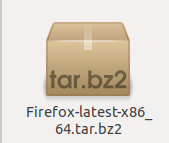
将压缩包内的文件解压到某一路径之内,博主选择的是解压到:/usr/share/路径下,因为这是ubuntu安装软件的默认路径。然后在路径:/usr/share/applications路径下创建火狐浏览器的快捷方式,创建方式如下:
(1)打开一个终端,并且确定当前路径为:/usr/share/applications;
(2)建立一个桌面图标文件,指令为:sudo touch firefox.desktop;
(3)使用nano编辑器编辑图标文件,指令为:sudo nano firefox.desktop;
(4)往图标文件中输入:
[Desktop Entry] Name=Firefox Comment=this is firefox Exec=/usr/share/firefox/firefox Icon=/usr/share/firefox/browser/chrome/icons/default/default128.png Terminal=false Type=Application Categories=Application;Network;
其中“Exec”为软件启动程序的目录,Icon为图标文件所在目录,这两个属性可以根据自己的情况来修改。
3、安装anaconda
直接在官网上下载anaconda,我现在的文件如下:
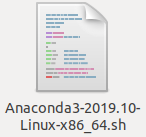
打开一个终端转到该文件所在的路径下,在终端中输入:sh Anaconda3-2019.10-Linux-x86_64.sh,之后按照所安装程序所提供的信息来安装anaconda,基本上是一路“yes”到底。
4、使用anaconda安装tensorflow-gpu
在终端中输入指令:conda install tensorflow-gpu即可,anaconda会自动安装tensorflow-gpu的一些依赖,包括:numpy,cuda,cudnn等,因此通过anaconda安装不需要我们再手动安装cuda和cudnn了。
5、安装显卡驱动
博主所使用的电脑配有英伟达的gtx 1060 6G显卡,目前电脑所使用的显卡驱动是默认的Nouveau驱动,这个驱动无法和tensorflow一起使用,因此需要修改为其它的驱动来使用。我们可以在系统自带“软件与更新”中找到“附加驱动”一栏,如下图所示:
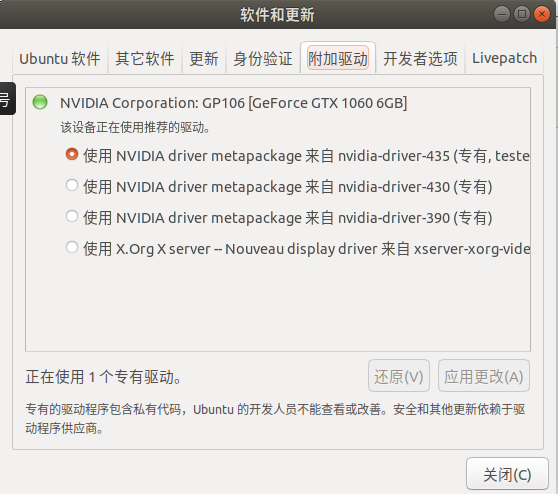
其中列出了显卡可以使用的很多驱动,直接从中选择一个,系统会自动下载安装所选择的驱动。一定重启一下电脑,再在终端中输入“nvidia-smi”就可以在终端中显示显卡的状态信息了,这也标志着显卡驱动安装成功了。有时候会遇到显卡驱动出现问题,这个时候可以使用命令“sudo apt-get purge nvidia*”将之前的显卡驱动都删除掉,然后参考这篇博文的作法就可以了。
6、检测tensorflow环境是否配置成功
可以在终端中使用python来运行下面的python代码:
import tensorflow as tf a=tf.constant([1,2,3,4,5,6],shape=[2,3],name='a') b=tf.constant([1,2,3,4,5,6],shape=[3,2],name='b') c=tf.matmul(a,b) with tf.Session() as sess: print(sess.run(c))
如果成功运行的话,出现的结果如下:

值得注意的一点是,由于在更新一些的tensorflow中已经不能够使用“tf.Session()”了,会报出“tensroflow中不包含Session模块”的错误。这是因为在tensorflow 2.0中已经该语句已经被替换为“tf.compat.v1.Session”。如果用着不习惯,可以将之前安装的tensorflow降级为2.0版本以下,可以使用如下命令:conda install tensorflow-gpu==1.14。


 浙公网安备 33010602011771号
浙公网安备 33010602011771号